
A la hora de gestionar una tienda online es fundamental tener un plan de marketing si se quiere sobrevivir (y ganar dinero) en un sector tan competitivo como es el del e-commerce. Y en este plan no puede faltar una estrategia de descuentos.
Por ello, es importante conocer todas las opciones disponibles para crear distintos descuentos en productos de WooCommerce si estás trabajando con este tipo de tienda online, aunque además existe la posibilidad de crear cupones de descuento en WooCommerce también.
Te muestro cómo podemos hacerlo, paso a paso, en este artículo.
Tabla de contenidos
¿Por qué es importante tener una estrategia de descuentos?
Antes de lanzarte a crear los descuentos debes tener claro por y para qué vas a realizar los descuentos.
La utilización de descuentos tiene ser una estrategia dentro de tu plan de marketing y no simplemente acciones sueltas.
Una mala planificación puede llevarte a perder dinero, clientes o credibilidad de marca, siendo esto justamente lo contrario de lo que seguro quieres conseguir.
Si llevas a cabo una buena planificación y no pierdes de vista tu margen de beneficios, esto puede ayudarte a conseguir algunos de los objetivos de tu plan, como por ejemplo:
- Atraer nuevos clientes.
- Fidelizar a clientes.
- Aumentar el ticket medio.
- Deshacerte de stock.
- Aumentar las ventas en momentos de menor actividad.
En este artículo verás la manera de crear descuentos en productos de WooCommerce que te ayuden a conseguir los objetivos de la lista.
Descuentos en productos de WooCommerce
Los descuentos en productos de WooCommerce son una característica que permite a los vendedores ofrecer precios reducidos en sus productos, para promocionarlos o por necesidad de rotación de stock.
Hay varios tipos de descuentos disponibles en WooCommerce, por ejemplo:
- Descuento por porcentaje: es cuando un porcentaje especificado se resta del precio del producto. Por ejemplo, si un producto tiene un precio de 100€ y se aplica un descuento del 20%, el precio final del producto sería 80€.
- Descuento fijo: se trata de restar una cantidad específica al precio del producto. Por ejemplo, si un producto tiene un precio de 100€ y se aplica un descuento fijo de 20€, el precio final del producto sería 80€.
- Descuento por volumen: se ofrecen precios reducidos a los clientes que compran una cantidad específica de un producto. Por ejemplo, si un producto tiene un precio de 100€ y se ofrece un descuento del 10% para compras de más de 3 unidades, un cliente que compra 4 unidades pagaría 90€ por unidad.
- Cupones: se obtiene un descuento mediante un código promocional específico utilizado en una compra. Por ejemplo, si un cliente ingresa el código REBAJAS20 en su compra, recibirá un descuento del 20% en su compra total.
Te voy a explicar algunos de estos descuentos en WooCommerce y otros con algo más de detalle a continuación.
A través de las opciones nativas de WooCommerce
WooCommerce te ofrece una forma de generar descuentos a través del apartado “Cupones” que encontraras en el menú de WooCommerce Cupones.
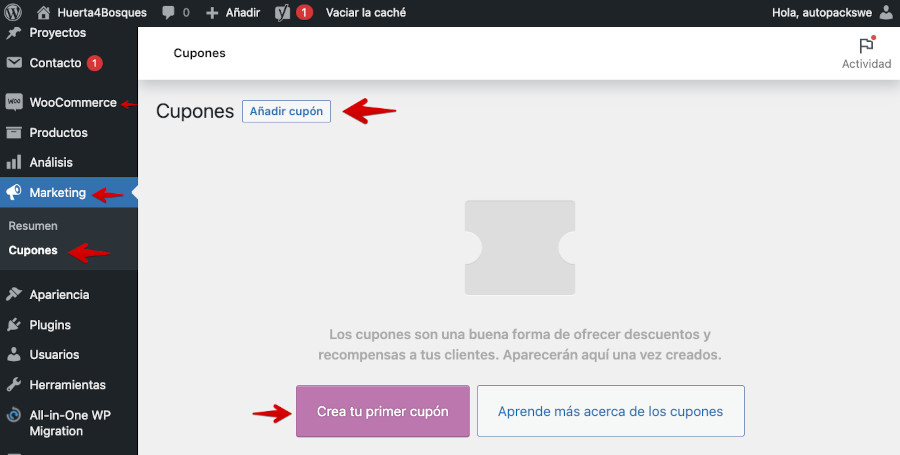
Este método se basa en la generación de un cupón de descuento que el cliente debe introducir en el proceso de pago aplicándose en ese momento el descuento.
Es una estrategia que te puede ayudar a conseguir todos los objetivos que he listado al principio del artículo.
Te permite crear cupones de descuento de una cantidad fija del total del carrito o de cada producto en él. Y también crear un descuento de un porcentaje del carrito.
Además, puedes aplicar algunas restricciones de uso como elegir productos o categorías de productos que deben estar en el carrito para que se pueda usar el cupón.
También se pueden configurar los límites de uso.
Tiene la desventaja de que no es un proceso automático, se deben crear los cupones de descuento uno a uno. Y por supuesto debes hacer llegar ese cupón al usuario para que pueda utilizarlo, ya sea a través de mailing, redes sociales o el canal de comunicación que tengas a tu alcance.
A través de un plugin de descuentos para WooCommerce
El tema de los descuentos en productos es una de las funcionalidades de WooCommerce que se quedan muy cortas para desarrollar una buena estrategia de marketing.
Y la imposibilidad de automatización del proceso de creación de los descuentos es un importante hándicap que puedes solucionar utilizando un plugin para tal fin.
Existen varios plugins para crear descuentos y uno de los que puedes probar es Woocommerce All Discounts – Dynamic pricing plugin with bulk discounts, quantity discounts, categories, tags, newsletters and more, Conditional Discounts for WooCommerce para los amigos. 😅
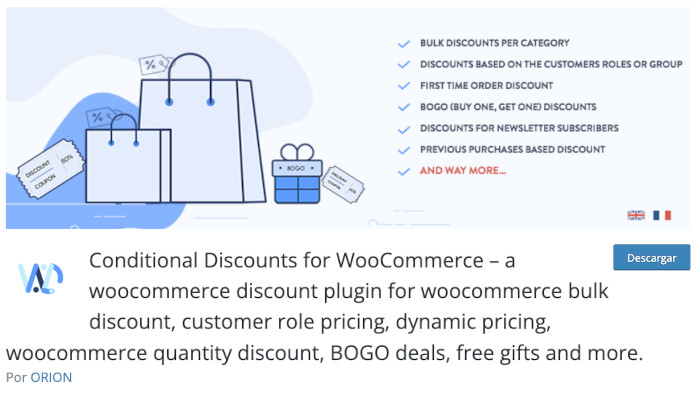
Es un plugin sencillo de configurar, muy potente por la cantidad de tipos de descuentos en productos de WooCommerce que puedes crear y su coste es asumible dentro de un proyecto e-commerce.
Los descuentos son automáticos, el usuario no debe introducir ningún cupón en el carrito, ya que se aplica si la compra cumple con las reglas configuradas de cada descuento.
Los descuentos se pueden configurar de un porcentaje, una cantidad fija o incluso un regalo, y se aplican sobre el total del carrito, sobre el precio de los productos o añadiendo un producto gratis al carrito.
Los descuentos en productos de WooCommerce que se pueden crear con este plugin son:
- Sobre un producto o todos los de una categoría.
- También para productos variables, aplicándose solo sobre una variación, como por ejemplo solo en una talla o color.
- Sobre los productos con una determinada etiqueta o atributo.
- Por el número de artículos en el carrito.
- Por el número de un mismo artículo en el carrito. También con descuentos distintos según el número de artículos.
- Para clientes concretos.
- Regalo de un producto por comprar uno concreto.
- 2 por 1 del mismo producto.
- Descuento en la tercera unidad del mismo producto.
- Al comprar una cantidad de un artículo concreto, uno de regalo igual u otro que se decida, incluso que el cliente pudiera elegir de una lista.
- Que al comprar un determinado artículo le generará un descuento en otro.
- Producto de regalo por una cantidad mínima en el carrito.
- Descuento por suscribirse a MailChimp o Sendinblue.
- Descuento o regalo por la primera compra.
- Descuento o regalo después de que el usuario haya hecho un determinado número de compras.
- Descuento en los gastos de envío si se compra un determinado producto.
Instalación del plugin Conditional Discounts
Una vez adquirido el plugin en la página del desarrollador habrá que ir al menú Plugins ➜ Añadir nuevo ➜ Subir plugin. Seleccionas el archivo ZIP del plugin desde tu ordenador, lo instalas y activas.
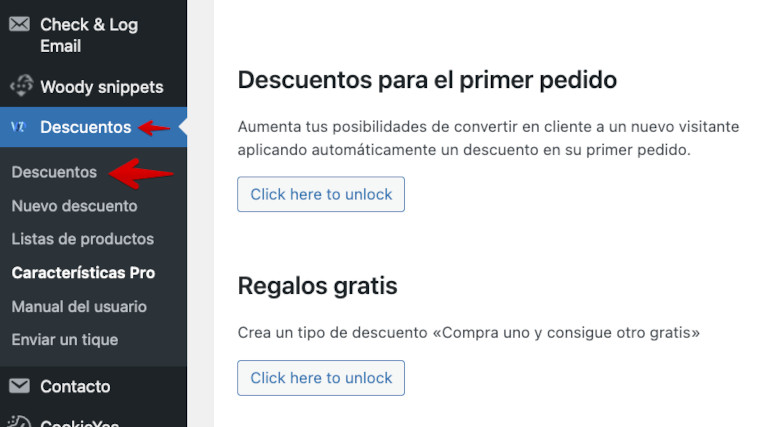
Una vez instalado lo primero es configurarlo desde el menú Ajustes (Settings), solo para la versión PRO (de pago), ya que la versión gratuita (reducida) carece de ajustes.
Este plugin permite ofrecer descuentos por suscribirse a la newsletter de la tienda y para ello es necesario conectar tu WooCommerce con Mailchimp y SendinBlue a través de la API KEY. (Solo versión PRO).
Los artículos que pueden usarse como regalos hay que añadirlos a una lista para que el plugin los ofrezca. Cuando en esa lista solo hay un artículo te da la posibilidad de que el cliente no tenga que seleccionarlo y se añada directamente al carrito.
Cómo crear descuentos según el objetivo de marketing a alcanzar
A continuación te explico cómo configurar un descuento para cada uno de los objetivos de marketing y como los descuentos en productos pueden ayudar a conseguirlo.
Antes te muestro la posibilidad que ofrece el plugin para configurar un descuento.
Para crear un descuento debes ir al menú Descuentos ➜ Nuevo descuento para crear uno nuevo.
Los campos a configurar en esta pantalla son:
- Fecha de inicio y fecha de finalización: El plugin te permite programar en qué fecha empezará a aplicarse el descuento y en qué fecha finalizará.
- Relaciones de grupos de reglas: En este punto se debe decir si la relación entre las reglas será AND u OR. Siendo AND cuando se deben cumplir todas las reglas y OR cuando se deben cumplir alguna de las reglas para que se active el descuento.
- Reglas: Los descuentos se configuran por reglas/condicionales que si se cumplen el descuento se aplica.
- Acción: Qué tipo de descuento se aplica. Despliega el selector para ver las opciones. Una vez elegido el condicional que va a hacer que se ejecute el descuento, tenemos que decidir cuál será la acción, es decir, cuál será el descuento.
- Porcentaje / importe fijo: Porcentaje o importe fijo a aplicar.
- Lista de productos: Previamente debes crearlas desde Descuentos ➜ Listas de productos.
- Desactivar en productos y páginas de la tienda: Desactiva la visualización de precios con descuento en todas las páginas, excepto la del carrito y finalizar compra. Si o No.
Debes tener en cuenta que si en tu tienda no vendes productos que el cliente tenga que comprar en un periodo relativamente corto de tiempo, no deberías utilizar este tipo de descuento.
En este caso se crea un descuento de un 20% para un cliente específico al que se bonifica con un 20% de descuento solo a productos añadidos a la lista de productos descontables, y siempre a partir de que el cliente añada al menos 3 productos en la cesta.
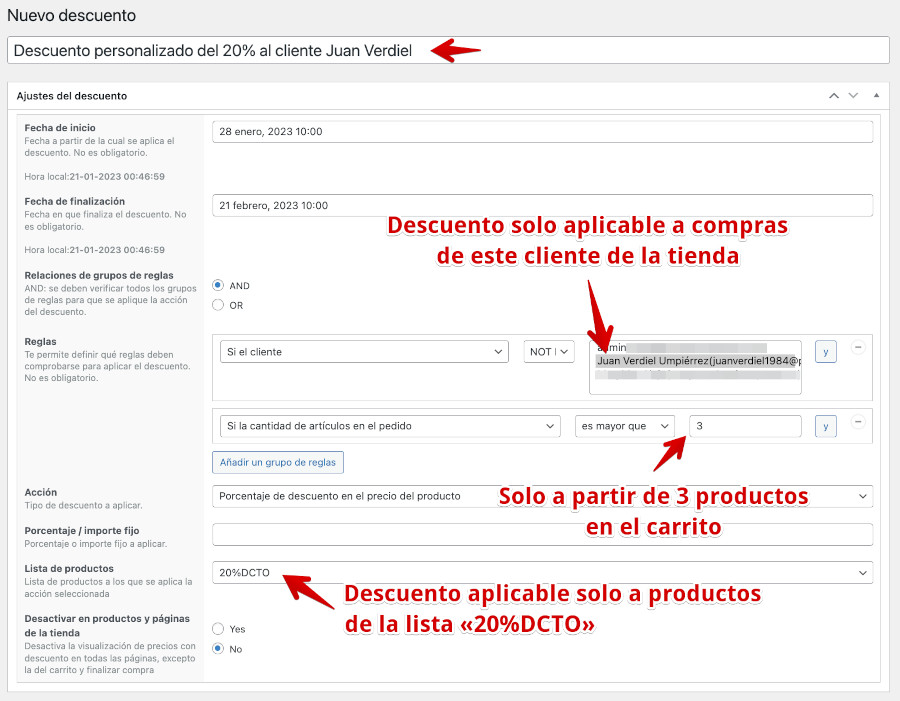
Descuento para fidelizar a clientes
Para fidelizar clientes puedes crear descuentos que se apliquen a aquellos que han realizado más compras, es decir que son recurrentes. De esta manera premias el hecho de que el cliente vuelva.
Como ejemplo voy a explicar cómo ofrecerles a tus clientes un descuento en la cuarta y en la séptima compra del 20%. Esta funcionalidad requiere tener comprada la versión «comercial» del plugin Conditional Discounts for WooCommerce.
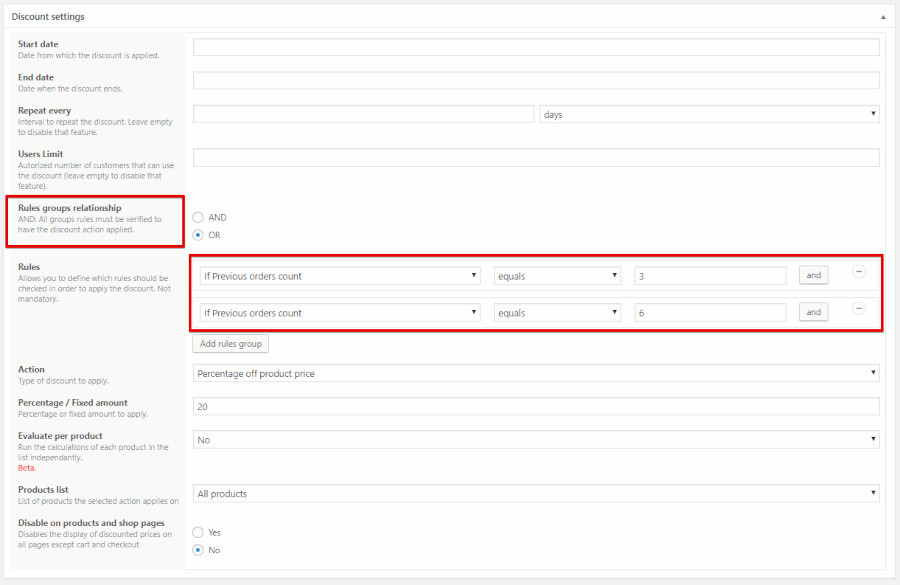
En este caso puedes a utilizar dos reglas, una para decirle que a la cuarta compra aplique el descuento y otra en la séptima.
Fijate que esta vez en «Rules groups relationship» se establece OR, ya que se debe cumplir una o la otra.
Pero también podrías configurar el descuento de manera que se aplique según un múltiplo de número de compras. En este caso cada 4 compras aplica el descuento.
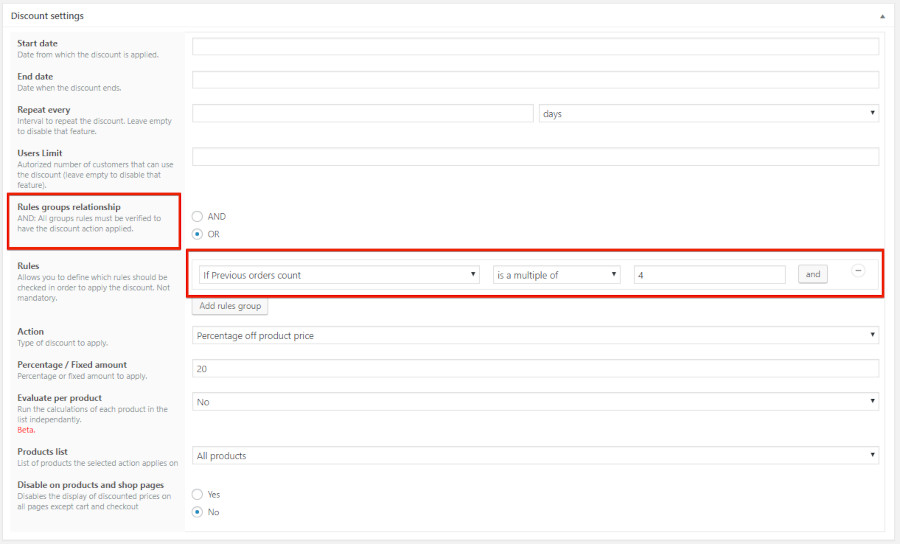
Descuento para aumentar el ticket medio
Aumentar el ticket medio debe ser uno de tus principales objetivos, sobre todo cuando vendes artículos de bajo precio.
Una buena estrategia para ello podría ser ofrecer un descuento según el número de artículos que se compren de un mismo producto.
Así aprovecho para explicar una de las funcionalidades que tiene este plugin: crear descuentos distintos según el número de artículos iguales que se añadan al carrito.
En este caso el descuento se crea desde la página del producto. En la opción Quantity Based Pricing (disponible solo en la versión PRO).
Para este ejemplo se configura un porcentaje distinto si se compran entre 3 y 5 productos y otro si se compra entre 5 y 8.
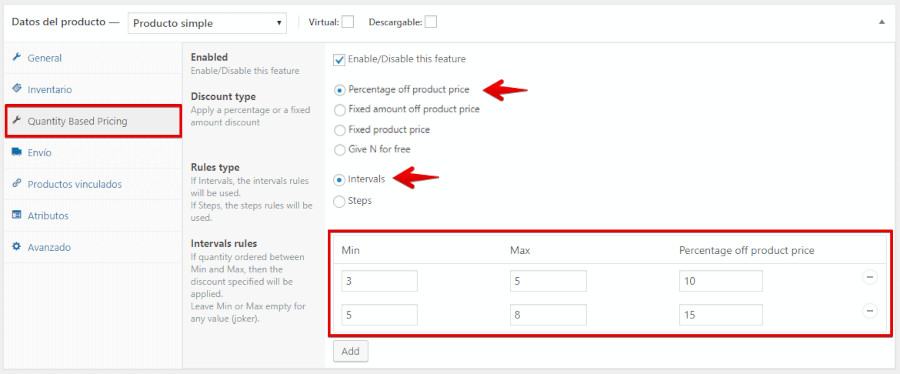
Descuento para deshacerte de stock
Se puede dar el caso de que tengas un excedente de stock por muchos motivos, por ejemplo, porque se acabe la temporada o porque vendas productos perecederos y tengan próxima la fecha de caducidad, etc.
En este caso una buena opción podría ser ofrecer un 2 x 1 en la tienda. Para ver la configuración se crea un descuento de 2 x 1 en un queso curado de una tienda de ejemplo.
Primero debes crear una lista de productos en el menú Discounts y Products List en la que incluirás el producto. Solo disponible en la versión PRO.
Se pueden crear las listas de dos formas. Añadiendo los ID del producto o creando listas dinámicas filtrando productos según atributos, categorías o etiquetas.
En este caso se usa el ID, ya que solo se introduce un producto. Recuerda que cuando el descuento es para un solo producto hay que crear una lista solo con ese producto.
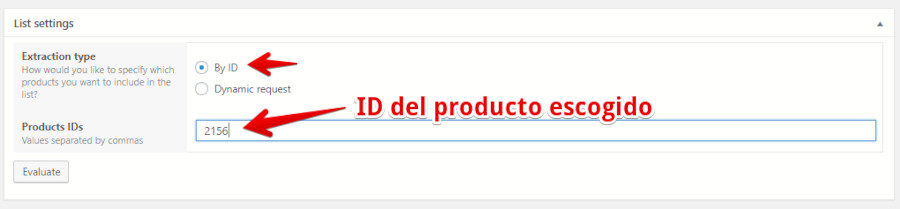
La configuración por listas dinámicas se vería así:
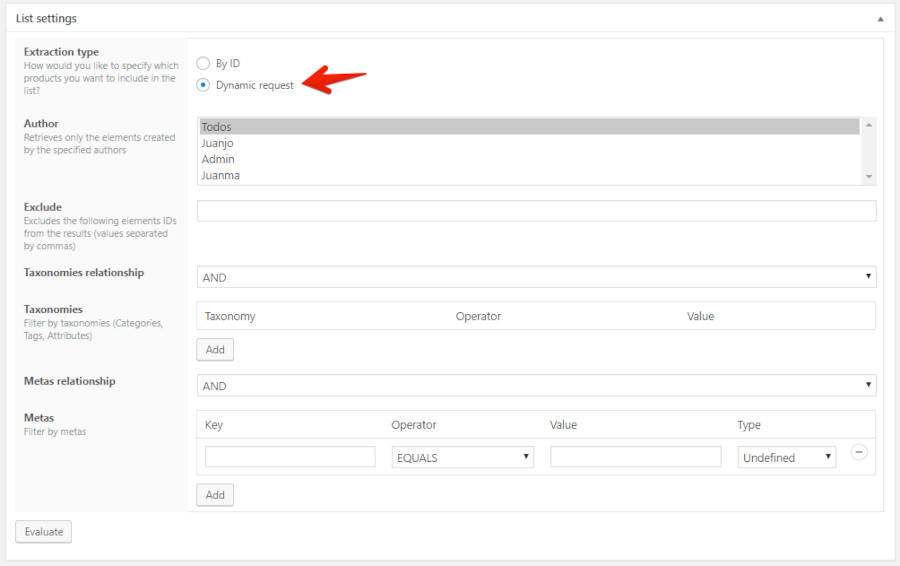
Una vez tengas el producto en tu lista ya puedes configurar el descuento de 2 x 1:
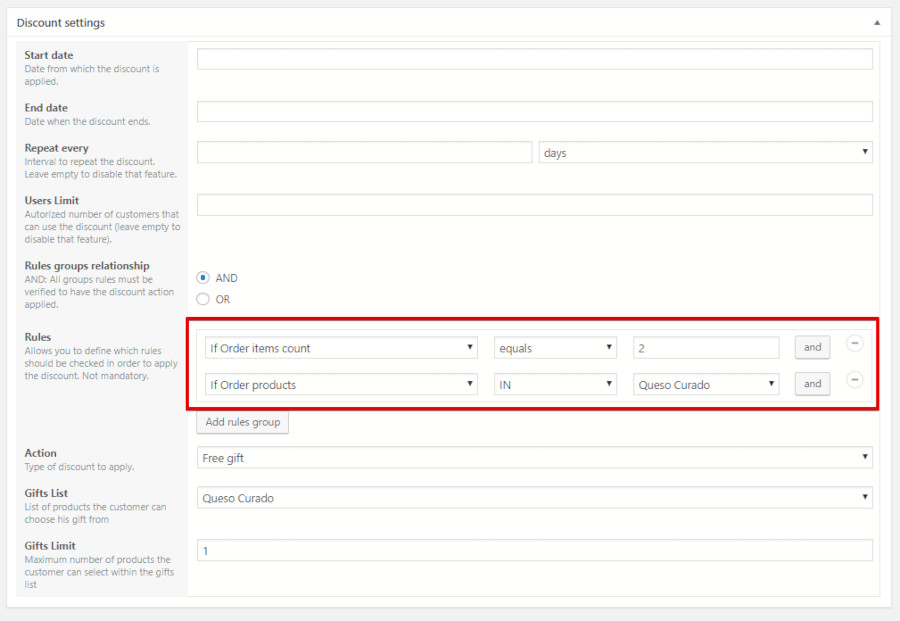
El condicional sería si hay dos productos iguales en el carrito y pertenece a la lista Queso curado (lista donde he metido el queso curado) activa el descuento.
Como acción se establece «regalo gratuito» (Free gift) y el regalo debe ser de la lista Queso curado por lo que solo puede regalar el queso.
Descuento para aumentar las ventas en momentos de menor actividad
Los gastos de envío suelen ser una de las principales causas de los carritos abandonados en WooCommerce, por ello cuando los productos no son de necesidad inmediata, el cliente tiende a buscar otras tiendas a la caza de menores gastos de envío.
Por eso, si tu producto es estacional, puedes intentar ofrecer esos gastos gratis en los momentos de menor venta, de manera que puedas incentivarla.
Con este plugin también puedes crear un descuento como el que te ilustro. (Solo en la versión PRO).
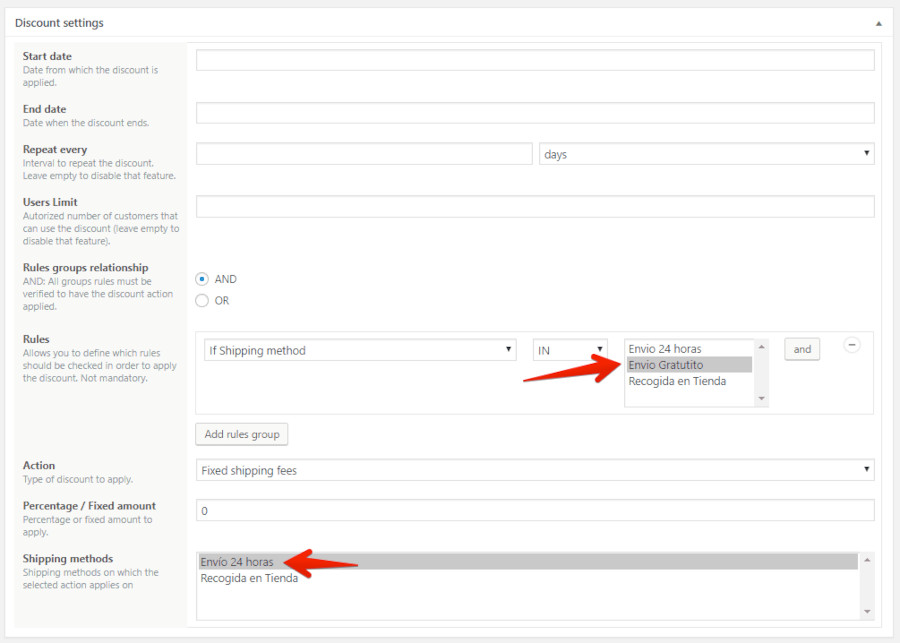
Elige el condicional referente al método de envío y te aparecerán los métodos configurados. Selecciona sobre cuál quieres que se aplique el descuento.
La acción debe ser Fixed Shipping fees, coste de gastos de envío fijo, y le asignas un coste cero. De esta manera, cuando alguien elija ese tipo de envío le aparecerá el descuento.
Conclusiones
El plugin WooCommerce All Discounts – Dynamic pricing permite generar muchísimos tipos de descuentos en WooCommerce distintos basados en los productos añadidos al carrito, según compras anteriores del cliente, según métodos de envío, métodos de pago, incluso por valorar un producto o suscribirse a la newsletter.
Descuentos que pueden ser en porcentaje, cantidad fija e incluso regalando un producto. Así que, crear todos los descuentos de tu tienda online puede ser sencillo con este plugin.
Webempresa no da soporte sobre plugins de pago, por lo que, en caso de duda, contacta con el soporte del desarrollador del plugin.
Recuerda que debes tener una planificación y crear tu propia estrategia para no perder tus márgenes de beneficios ni acabar atrayendo solo a los compradores que buscan el descuento, ya que estos no volverán si no los sigues ofreciendo.
¿Te ha resultado útil este artículo?

Cofundador de Covalenciawebs donde soy el responsable de posicionamiento web y Google Ads. También imparto cursos de SEO, SEM y Analítica Web para ser aplicados en proyectos realizados en WordPress y Woocommerce.










